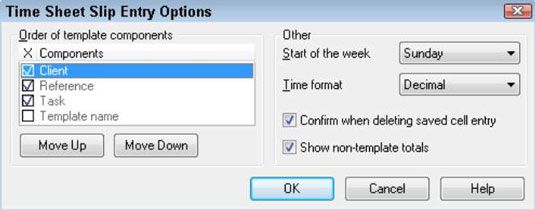Notions de base de la fenêtre de la feuille de temps dans la sauge Timeslips
Si vous êtes plus à l'aise avec une interface de tableur pour le suivi du temps, vous pouvez utiliser Time Slip Sheet la fenêtre d'entrée de Sage Timeslips pour créer les bordereaux. Vous devrez fournir un chronométreur, un client, une tâche, et, si vous avez l'intention d'inclure le travail sur la facture d'un client, une description. Vous affichez cette fenêtre en choisissant Slips-Time Slip Sheet-Entrée.
Sommaire
Sélectionnez la semaine pour laquelle vous voulez enregistrer le temps dans le coin supérieur droit. Timeslips affiche cette période de temps dans les colonnes. Lorsque vous entrez dans un laps de temps, Timeslips attribue la date pour laquelle vous entrez le temps que la date de début sur le bordereau.
Les rangées dans cette liste de la fenêtre active modèles d'entrée de glissement pour le chronométreur que vous avez sélectionné en haut de la fenêtre. Glissez modèles d'entrée contenir les informations Timeslips besoin de convertir les entrées de feuilles de temps en glisse: le chronométreur, le client, et la tâche. Vous pouvez également inclure des taux de défaut et la description des informations sur le modèle.
Au bas de la fenêtre, tous les résultats apparaissent pour chaque jour. Les totaux non matrice comprennent le temps entré en utilisant des méthodes autres que le temps de la méthode de la fenêtre de la feuille de saisie de glissement.
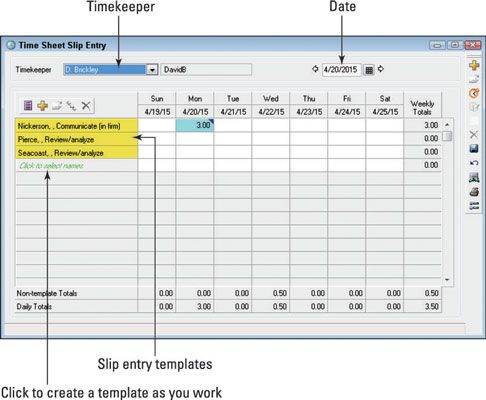
Vous pouvez imprimer la feuille de temps en cours en cliquant sur le bouton d'impression (imprimante) sur la barre d'outils verticale à droite.
À l'intersection d'une ligne et de la colonne, vous entrez des valeurs qui reflètent le temps total passé ce jour-là pour les bulletins associés à un modèle d'entrée de glissement particulier.
Comment entrer dans le temps Sage Timeslips
Pour entrer dans le temps dans la fenêtre Fiche feuillet entrée de temps, cliquez sur l'intersection du modèle d'entrée de glissement et la date à laquelle vous avez fait le travail - cette intersection est appelé cellule- et tapez la quantité de temps en format décimal ou en heure: minute: seconde. Ou lancer le chronomètre en cliquant sur le bouton Timer (horloge) sur la barre d'outils sur le côté droit de la fenêtre.
Supposons que vous devez ajouter un bordereau pour un modèle particulier sur un jour où vous avez déjà créé un glissement. Pas de problèmes Cliquez sur la cellule où vous devez ajouter une entrée, puis cliquez sur le New (signe plus) touche. La boîte de dialogue d'entrée passé du temps Feuille de temps apparaît. Fournir le temps et cliquez sur OK, Timeslips met à jour la valeur indiquée dans la cellule.
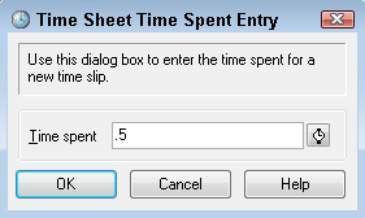
Pour toute inscription, vous pouvez ajouter une description qui apparaîtra sur la facture d'un client. droit; cliquez sur l'entrée et choisissez Description dans le menu contextuel qui apparaît. Si la cellule contient plusieurs bulletins, choisissez Ouvrir dans le menu contextuel (description ne sera pas disponible) pour afficher la fenêtre de temps et des dépenses Liste de glissement. Vous pouvez alors choisir le glissement à laquelle vous souhaitez ajouter une description.
Timeslips ne pas enregistrer des entrées comme les bordereaux jusqu'à ce que vous cliquez sur le bouton Enregistrer (disque) sur la barre d'outils sur la droite. Les entrées pour Nickerson et Pierce ont un curseur dans le coin supérieur droit. L'accent circonflexe représente un glissement sauvé. Les entrées pour l'Atlantique et Seacoast représentent ont pas été enregistrées.
Notez également que les cellules qui contiennent des entrées simples sont surlignés en cyan, et les cellules contenant plusieurs feuillets sont surlignées en gris. Si vous passez le pointeur de la souris sur chaque entrée, vous verrez une pointe décrivant le nombre de bulletins enregistrés que l'entrée représente.
Pour modifier un glissement enregistré, cliquez sur la cellule contenant le temps passé et puis cliquez sur le bouton Ouvrir (dossier) sur la droite; barre d'outils. Faites vos modifications dans la fenêtre d'entrée de glissement qui apparaît, puis cliquez sur le bouton Enregistrer et retour (le sixième bouton du bas de la barre d'outils qui apparaît sur le côté droit de la fenêtre d'entrée de glissement).
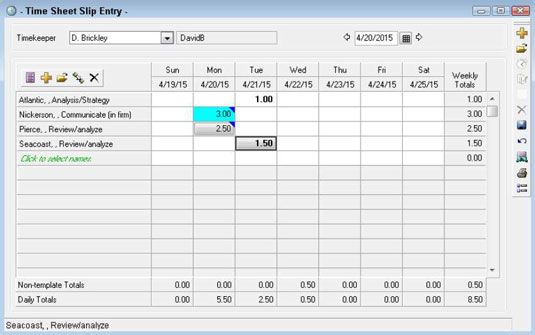
Comment personnaliser la fenêtre de la feuille de saisie de glissement de temps dans Sage Timeslips
Utilisation de la boîte Fiche Slip de dialogue Options de l'entrée de temps, vous pouvez contrôler l'ordre des composants de modèle dans la liste des modèles sur le côté gauche de la fenêtre. Par exemple, vous pouvez choisir d'afficher le nom de la tâche avant le nom du client.
Vous pouvez également contrôler le premier jour de la semaine, le format de l'heure, et si Timeslips affiche une boîte de dialogue de confirmation lorsque vous supprimez une entrée enregistrée. Vous pouvez également choisir de ne pas afficher les totaux non-modèle.
Pour afficher la boîte de dialogue Options d'entrée Feuille de glissement de temps, d'abord afficher la fenêtre Fiche feuillet entrée de temps (choisir Slips-Time Slip Sheet-Entrée). Puis cliquez sur le dernier bouton de la barre d'outils verticale dans la fenêtre feuillet Entrée Time Sheet.